騰達(dá)無線路由器怎么設(shè)置
隨著無線網(wǎng)絡(luò)技術(shù)的推廣普及,如今無線路由器已經(jīng)成為了很多家庭與企業(yè)辦公的首選無線設(shè)備。現(xiàn)在不管是筆記本、智能手機、平板電腦都對無線網(wǎng)絡(luò)有著較強的依然,因此實用無線路由器搭建無線網(wǎng)絡(luò)成為眾多家庭與企業(yè)的...
隨著無線網(wǎng)絡(luò)技術(shù)的推廣普及,如今無線路由器已經(jīng)成為了很多家庭與企業(yè)辦公的首選無線設(shè)備。現(xiàn)在不管是筆記本、智能手機、平板電腦都對無線網(wǎng)絡(luò)有著較強的依然,因此實用無線路由器搭建無線網(wǎng)絡(luò)成為眾多家庭與企業(yè)的首選,曾經(jīng)為大家介紹過不少路由器設(shè)置文章,其中主要針對的知名的TP-LINK 品牌無線路由器的設(shè)置方法,但不同品牌無線路由器設(shè)置方法有所不同,下面本文將針對比較知名的騰達(dá)(tenda)路由器,詳細(xì)介紹下騰達(dá)無線路由器怎么設(shè)置。
無線路由器設(shè)置其實是比較簡單的,首先我們連接好無線路由器與電腦網(wǎng)絡(luò)設(shè)備的連線,下面筆者首先為大家分享一張路由器設(shè)備之間的連線原理,相信大家看了一眼就明白了無線路由器與無線設(shè)備之間的網(wǎng)線應(yīng)該如何連接。

無線路由器與電腦連接示意圖
步驟一:電腦連接設(shè)置
首先右擊桌面上的“網(wǎng)上鄰居”圖標(biāo),選擇彈出菜單中的“屬性”命令:

在打開的窗口中右擊“本地連接”圖標(biāo),選擇彈出菜單中的“屬性”命令:
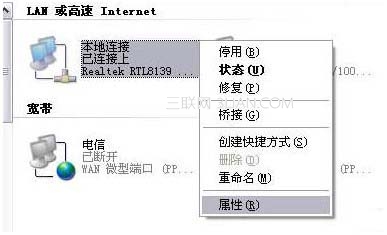
在打開的“本地連接 屬性”對話框中選擇“Internet協(xié)議TCP/IP”,再單擊“屬性”按鈕:

可以選擇“自動獲得IP地址”和“自動獲取DNS服務(wù)器地址”,或者手動的IP地址也行:
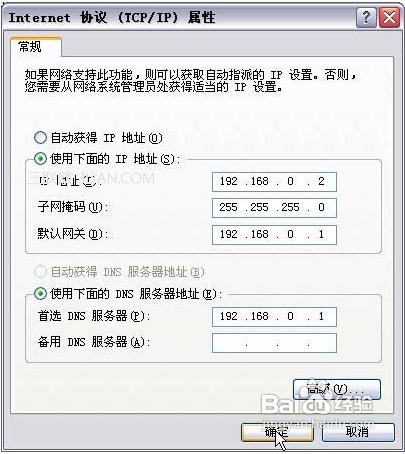
步驟二 :路由器設(shè)置
打開瀏覽器,在地址欄中輸入路由器的默認(rèn)IP地址92.168.0.1后按回車鍵。并輸入正確的用戶名和密碼并點擊“確定”按鈕:
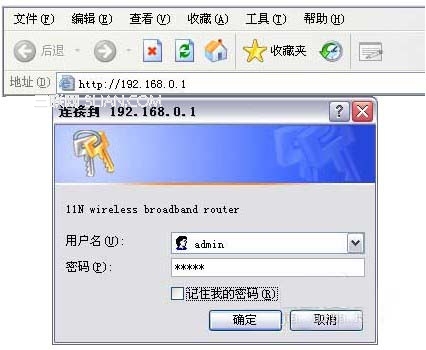
用戶名和密碼驗證通過后進入管理員模式的歡迎頁面:
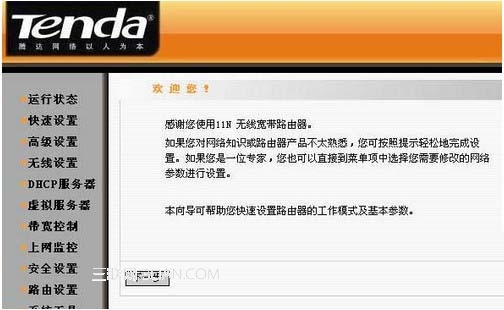
點擊左側(cè)的“無線設(shè)置”鏈接,再點擊“無線基本設(shè)置”鏈接在右邊打開的“無線基本設(shè)置”中按需輸入相關(guān)參數(shù)后點擊“保存”按鈕:
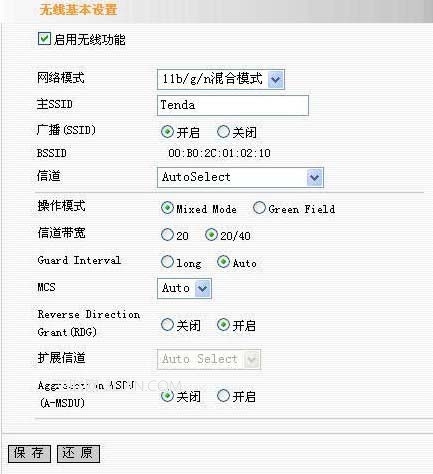
接著再點擊左側(cè)的“無線設(shè)置”下的“無線安全設(shè)置”鏈接,在打開的“無線安全設(shè)置”界面中設(shè)置相關(guān)的無線加密參數(shù),建議使用WPA2,設(shè)置完成后點擊“保存”按鈕:
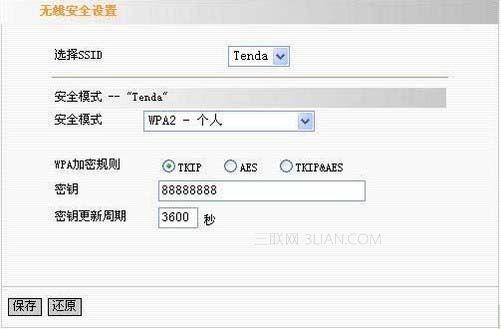
提示:
選擇SSID:選擇要設(shè)置的SSID,可以分別對主SSID和次SSID進行安全加密設(shè)置。
安全模式:可從列表中選擇相應(yīng)的安全加密模式,本路由器支持MixedWEP加密、WPA-個人、WPA2-個人。一般我們建議選擇WPA2-個人能有效防止被蹭網(wǎng)破解密碼。
WPA加密規(guī)則:有TKIP、AES、TKIP&AES。推薦使用AES。
密鑰:請輸入您想使用的加密字符串,有效字符為ASCII碼字符。長度為8到63個,建議盡量設(shè)置復(fù)雜一些,防止附近的其它人無線設(shè)備蹭網(wǎng),影響自己上網(wǎng)速度,設(shè)置完后,記得點擊保存。
注:更多精彩教程請關(guān)注三聯(lián)電腦教程欄目,三聯(lián)電腦辦公群:189034526歡迎你的加入
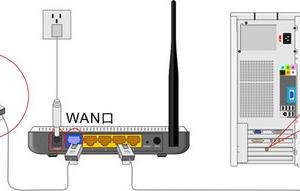
騰達(dá)tenda無線路由器設(shè)置圖文教程詳解
本文以騰達(dá)系列無線路由器為例,主要給大家介紹下tenda無線路由器設(shè)置的過程,全文為圖解過程,便于大家理解和掌握,重點介紹無線網(wǎng)絡(luò)配置部分。tenda無線路由器設(shè)置:硬件設(shè)備的安裝連接如下圖所示W(wǎng)AN口連接寬帶...
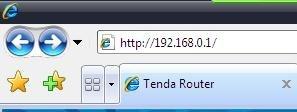
騰達(dá)路由器怎么設(shè)置?騰達(dá)路由器設(shè)置圖文教程
筆者發(fā)現(xiàn)有許多剛買了tenda路由器的新手朋友們,還不知道騰達(dá)tenda路由器的設(shè)置方法,下面將通過圖文并茂的方式,為你詳細(xì)的介紹tenda路由器的具體設(shè)置步驟,希望能夠幫助到你!騰達(dá)(Tenda)無線路由器的設(shè)置方法:...

騰達(dá)FH332怎么連接另一個路由器上網(wǎng)?
第一步:連接好線路直接將入戶的網(wǎng)線接在路由器的WAN口,再找一根短網(wǎng)線,一頭接電腦,一頭接路由器LAN1/LAN2/LAN3任意接口,接線方式如下圖:注意:路由器正常工作狀態(tài)是指示燈SYS閃爍,WAN口常亮或閃爍,LAN1/LAN2/LAN...
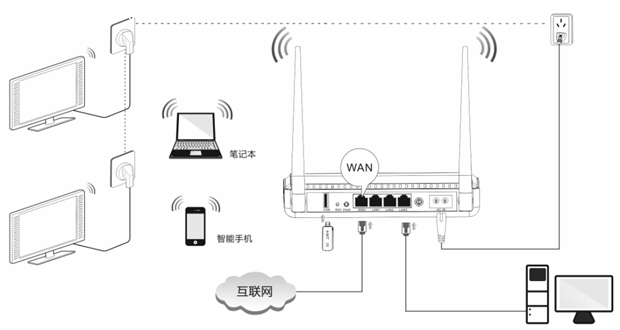
騰達(dá)PR204寬帶連接撥號上網(wǎng)設(shè)置教程
第一步:連接好線路直接將入戶的網(wǎng)線(沒有貓的用戶)或者貓出來的網(wǎng)線(有貓的用戶)接在路由器的WAN口,再找一根短網(wǎng)線,一頭接電腦,一頭接路由器LAN1/LAN2/LAN3任意接口,接線方式如下圖:注意:路由器正常工作狀...
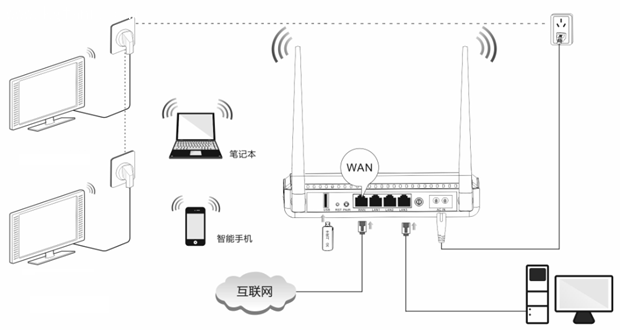
騰達(dá)PR204動態(tài)IP連接上網(wǎng)設(shè)置教程
第一步:連接好線路直接將入戶的網(wǎng)線(沒有貓的用戶)或者貓出來的網(wǎng)線(有貓的用戶)接在路由器的WAN口,再找一根短網(wǎng)線,一頭接電腦,一頭接路由器LAN1/LAN2/LAN3任意接口,接線方式如下圖:注意:路由器正常工作狀...
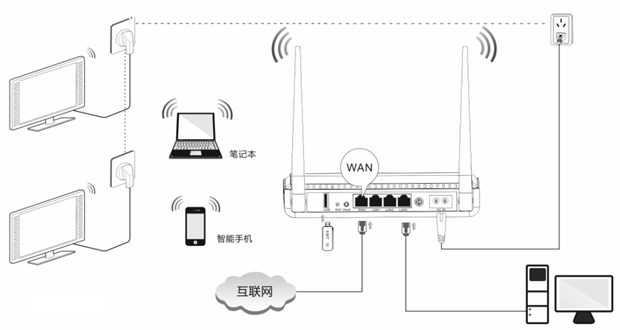
騰達(dá)PR204設(shè)置靜態(tài)IP地址上網(wǎng)教程
第一步:連接好線路直接將入戶的網(wǎng)線(沒有貓的用戶)或者貓出來的網(wǎng)線(有貓的用戶)接在路由器的WAN口,再找一根短網(wǎng)線,一頭接電腦,一頭接路由器LAN1/LAN2/LAN3任意接口,接線方式如下圖:注意:路由器正常工作狀...

